2013版word页码的设置
发布时间:2017-05-11 12:03
相关话题
今天,小编就为大家来说说word2013中是怎么设置页码的,具体请看下面图解!
2013版word页码设置步骤如下:
首先我们打开word2013,并将需要设置页码的文档打开,下拉到页面末端,双击荧光笔处,弹出页眉页脚。
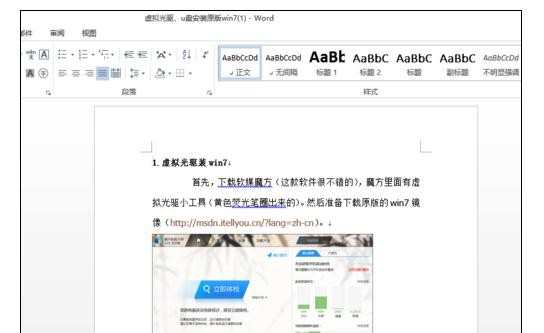
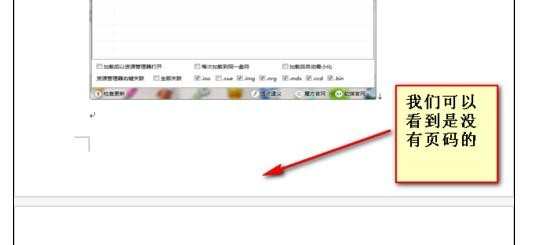
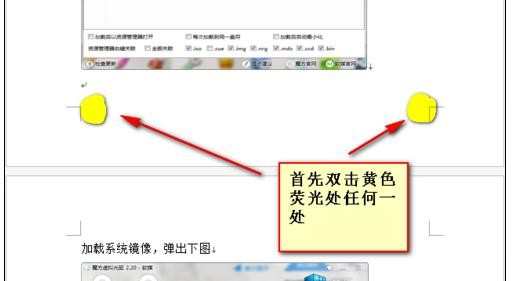
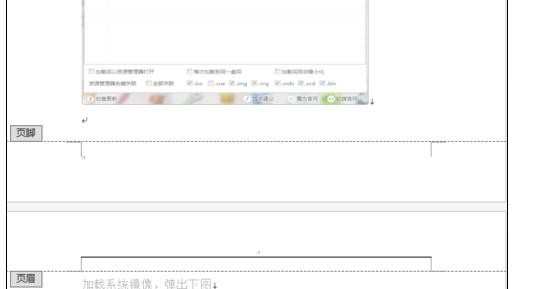
其次我们点击左侧工具栏的页码——页面底端,在这里有多种功能,可以将页码设置在顶端。
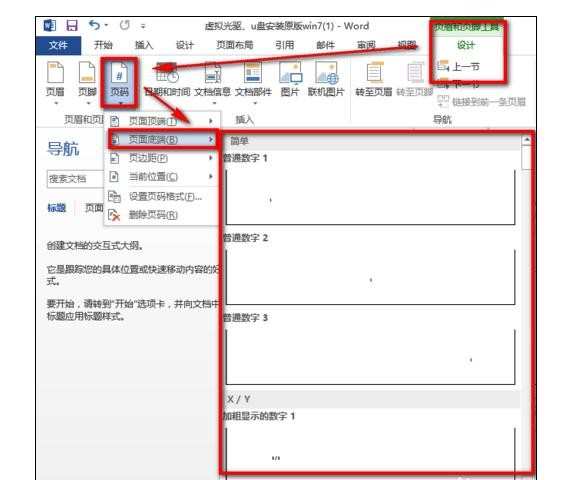
在页面底端衍生出来的的窗口中可以选择各种形式或者形状的数字了!下面我们看看效果图!
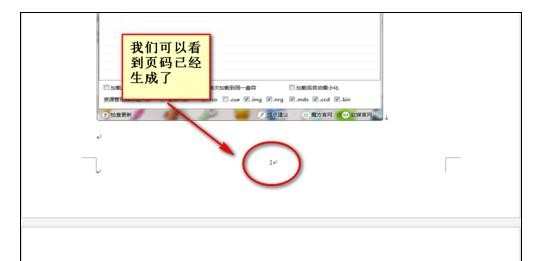
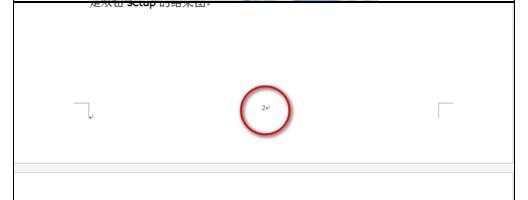
下面我们来看看其他的形状,选择别的形状后,页码显示的形状不同,美观程度也不同,可以满足不同人群的需求!
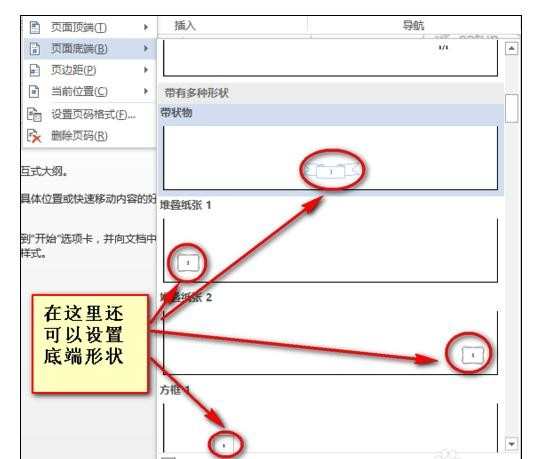


2013版word页码的设置的评论条评论